Vui lòng nâng cấp Lark lên phiên bản 5.2 trở lên để sử dụng tính năng này.
I. Giới thiệu
Lark yêu cầu người dùng đặt Mật khẩu khi họ đăng nhập, sử dụng số điện thoại hoặc địa chỉ email, vào một Tài khoản lần đầu tiên.
Bạn có thể đặt Mật khẩu đăng nhập riêng biệt cho các Tài khoản của mình. Chỉnh sửa Mật khẩu của một Tài khoản sẽ không ảnh hưởng đến Mật khẩu đăng nhập của các Tài khoản khác. Mật khẩu nên là sự kết hợp của số và chữ cái tiếng Anh hoặc ký hiệu và ít nhất 8 ký tự dài. Ngoài mã xác minh, Mật khẩu của bạn là cách khác để xác minh danh tính của bạn.
Sau khi bạn đã đặt Mật khẩu, bạn có thể nhập số điện thoại đăng nhập hoặc email của bạn và sau đó nhập Mật khẩu của bạn để đăng nhập. Để tăng cường bảo mật Tài khoản, bạn cũng có thể bật Xác minh hai bước để sử dụng cả Mật khẩu và mã xác minh để đăng nhập. Nếu bạn quên Mật khẩu, bạn có thể đặt lại nó bằng cách sử dụng chức năng đặt lại Mật khẩu.
II. Các bước thao tác
Thay đổi Mật khẩu
Ứng dụng di động: Chạm vào ảnh hồ sơ của bạn và đi tới Cài đặt > Trung tâm bảo mật Tài khoản > Mật khẩu để đặt hoặc thay đổi Mật khẩu của bạn.
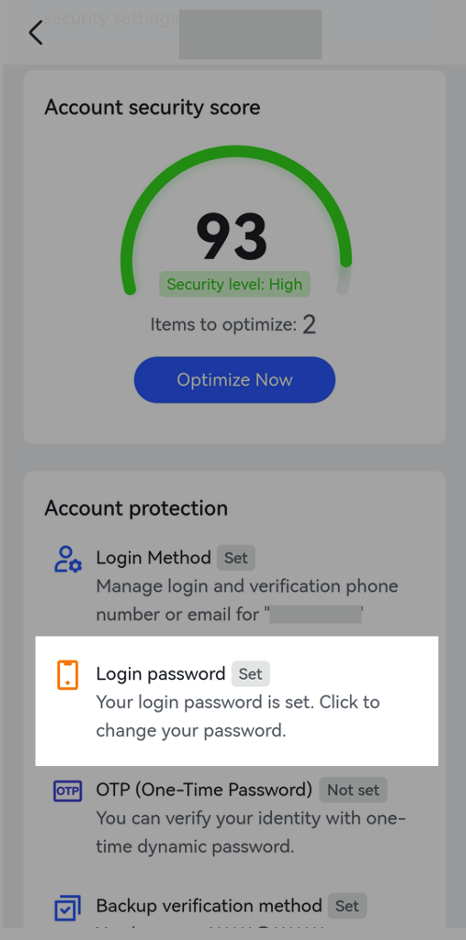
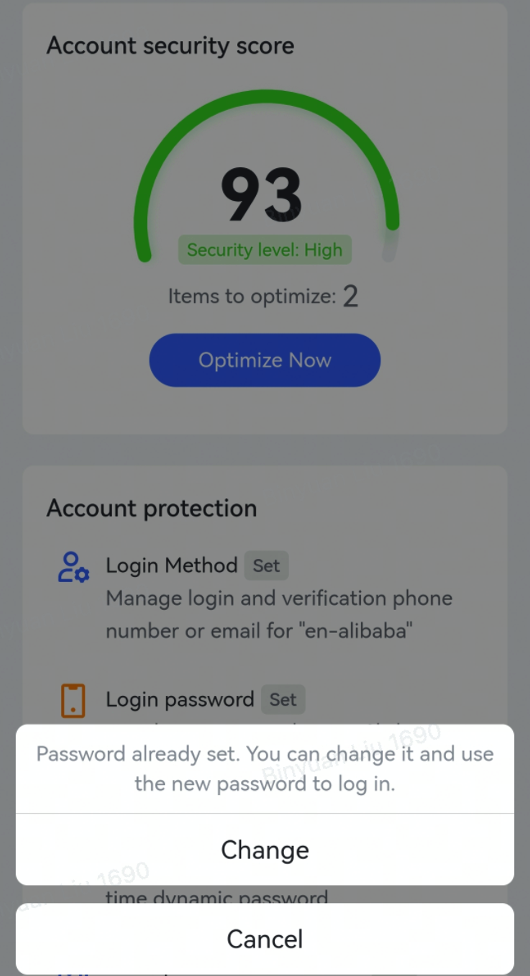
250px|700px|reset
250px|700px|reset
Máy tính : Nhấp vào ảnh hồ sơ của bạn và đi tới Cài đặt > Tài khoản và bảo mật > Đi tới Trung tâm bảo mật Tài khoản > Mật khẩu để đặt hoặc thay đổi Mật khẩu của bạn.
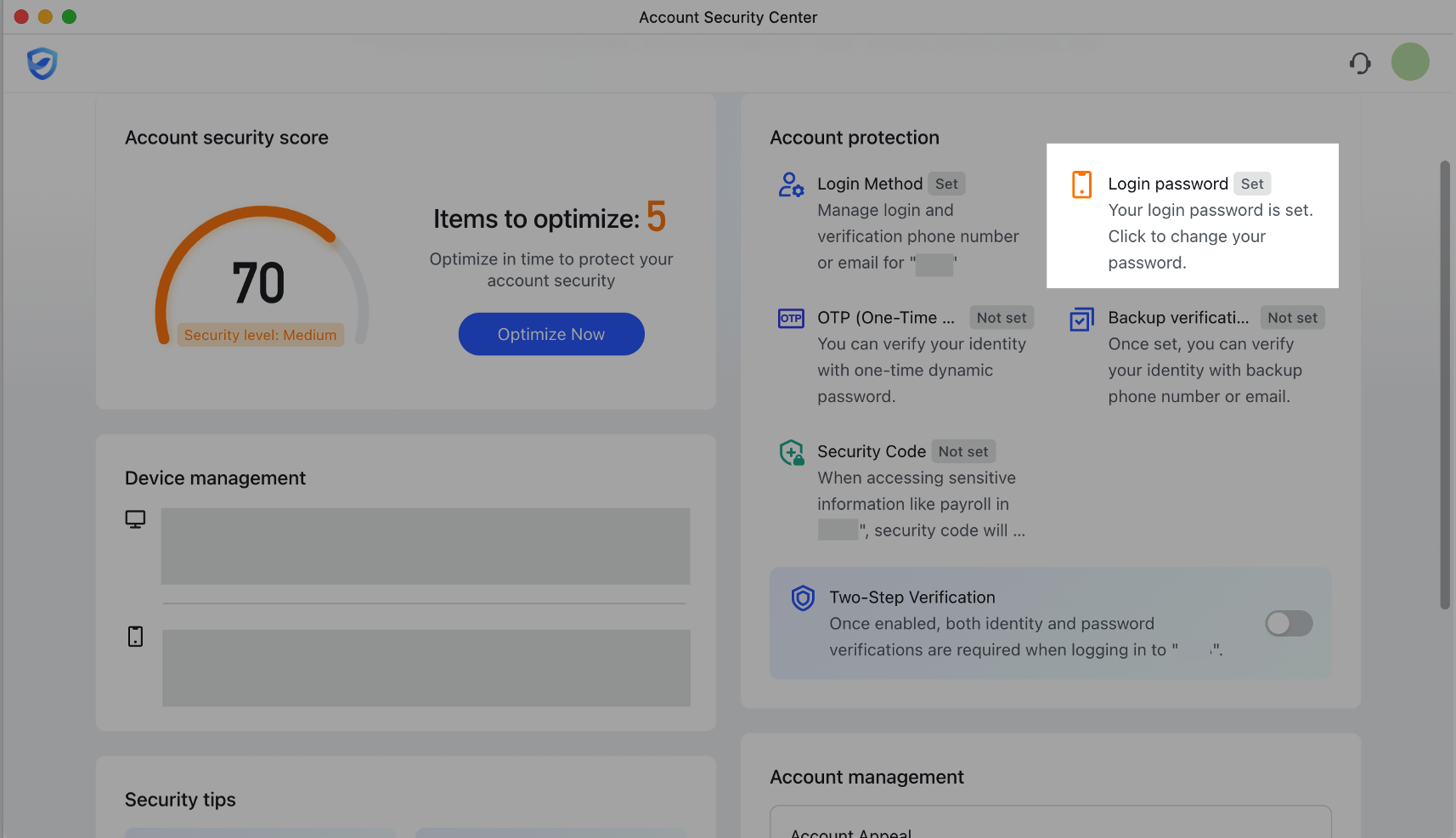
250px|700px|reset
Đặt lại khi quên Mật khẩu
Nếu tổ chức của bạn chưa bật "Xác minh hai bước"
Nếu Quản trị viên của bạn chưa bắt buộc xác minh hai bước, bạn có thể đặt lại Mật khẩu của bạn bằng cách sử dụng phương pháp dưới đây cho dù bạn đã bật xác minh hai bước cho riêng mình hay chưa.
- Nếu bạn đã đăng nhập vào Tài khoản của mình trên ứng dụng di động hoặc ứng dụng máy tính, bạn có thể làm theo các bước dưới đây để đặt lại Mật khẩu của bạn.
- Mở ứng dụng di động Lark, chạm vào ảnh hồ sơ của bạn và đi tới Cài đặt > Trung tâm bảo mật tài khoản > Mật khẩu > Thay đổi > Đặt lại ngay
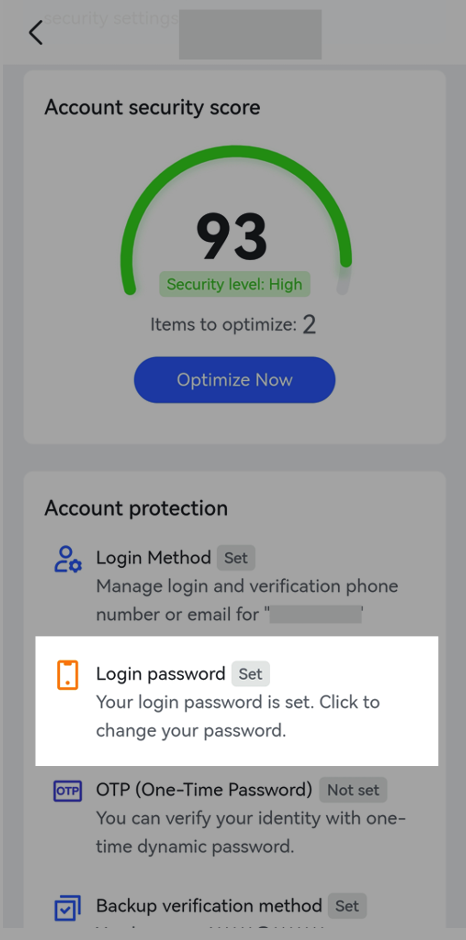
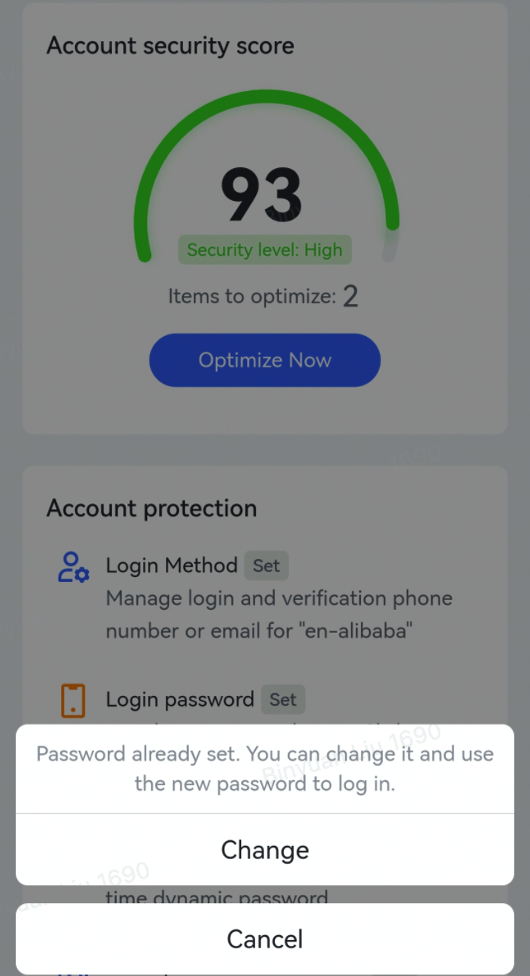
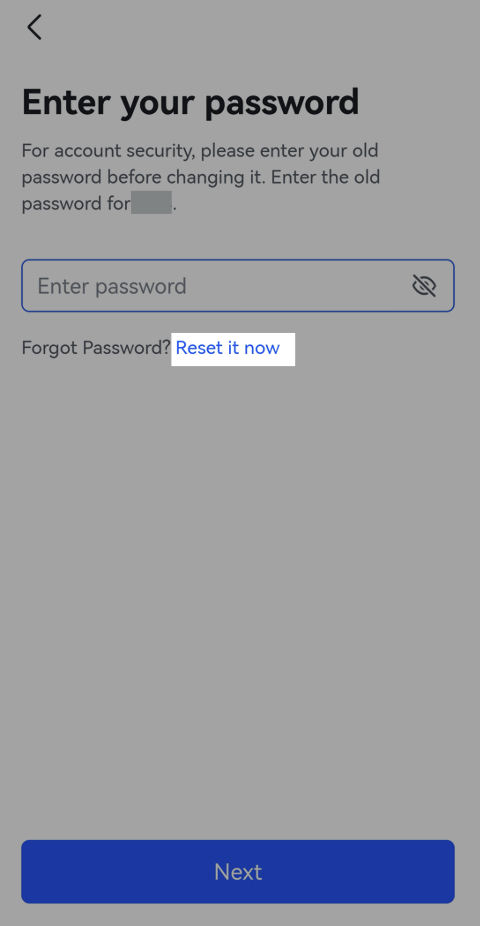
250px|700px|reset
250px|700px|reset
250px|700px|reset
- Mở ứng dụng Lark trên máy tính, nhấp vào ảnh hồ sơ của bạn và đi tới Cài đặt > Trung tâm bảo mật tài khoản > Mật khẩu > Thay đổi > Đặt lại ngay
- Nếu bạn chưa đăng nhập vào Tài khoản của mình trên bất kỳ thiết bị nào, bạn có thể mở Lark trên điện thoại của mình, nhập số điện thoại hoặc email trên trang đăng nhập và chạm Tiếp theo. Sau khi làm điều này, nhập hoặc chuyển sang trang Nhập mật khẩu của bạn và chạm Đặt lại ngay. Nhập mã xác minh mà bạn đã nhận và sau đó đặt lại Mật khẩu của bạn.
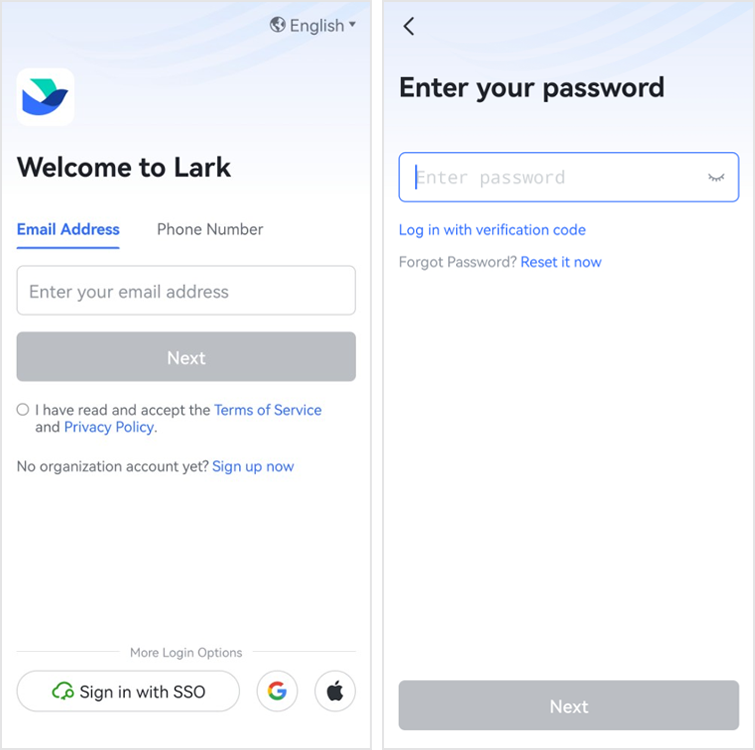
250px|700px|reset
Nếu tổ chức của bạn đã bật "Xác minh hai bước"
Nếu Quản trị viên của bạn đã bắt buộc xác minh hai bước, bạn chỉ có thể đặt lại mật khẩu trên ứng dụng di động.
- Nếu bạn đã đăng nhập vào Tài khoản của mình trên ứng dụng di động, chạm vào ảnh hồ sơ của bạn và đi tới Cài đặt > Trung tâm bảo mật tài khoản > Mật khẩu > Thay đổi > Đặt lại ngay
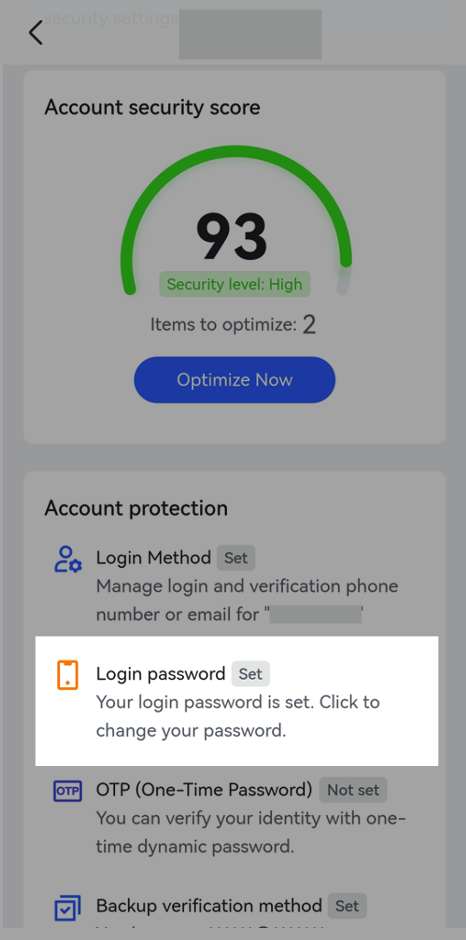
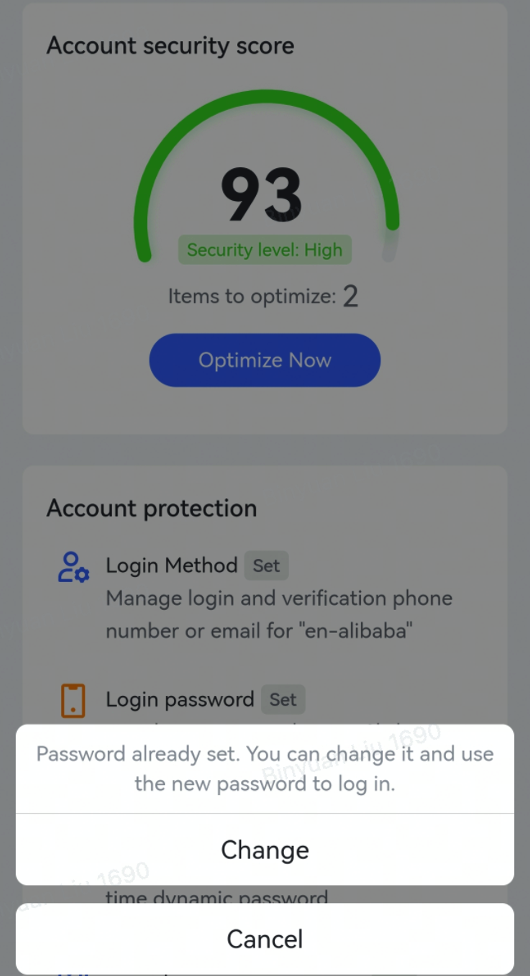
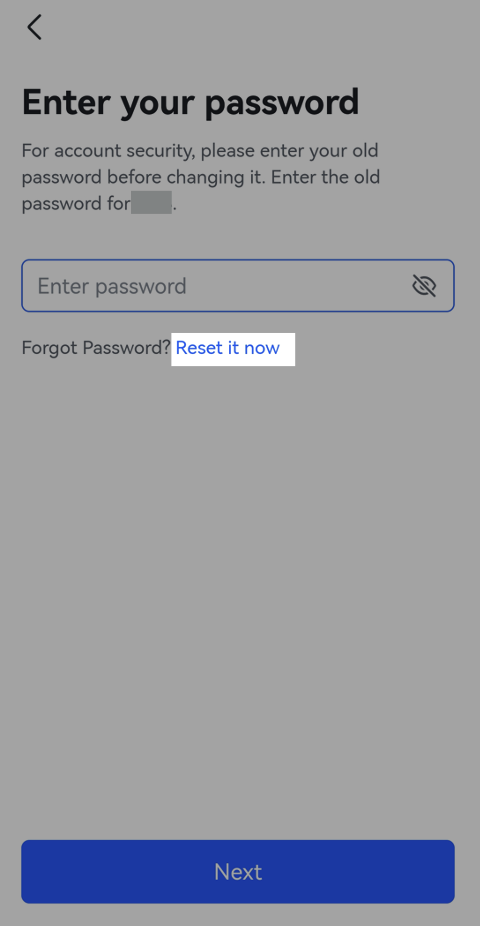
250px|700px|reset
250px|700px|reset
250px|700px|reset
- Nếu bạn chưa đăng nhập vào Tài khoản của mình trên bất kỳ thiết bị nào, bạn có thể mở Lark trên điện thoại của mình, nhập số điện thoại hoặc email trên trang đăng nhập và chạm Tiếp theo. Sau khi làm điều này, nhập hoặc chuyển sang trang Nhập mật khẩu của bạn và chạm Đặt lại ngay.
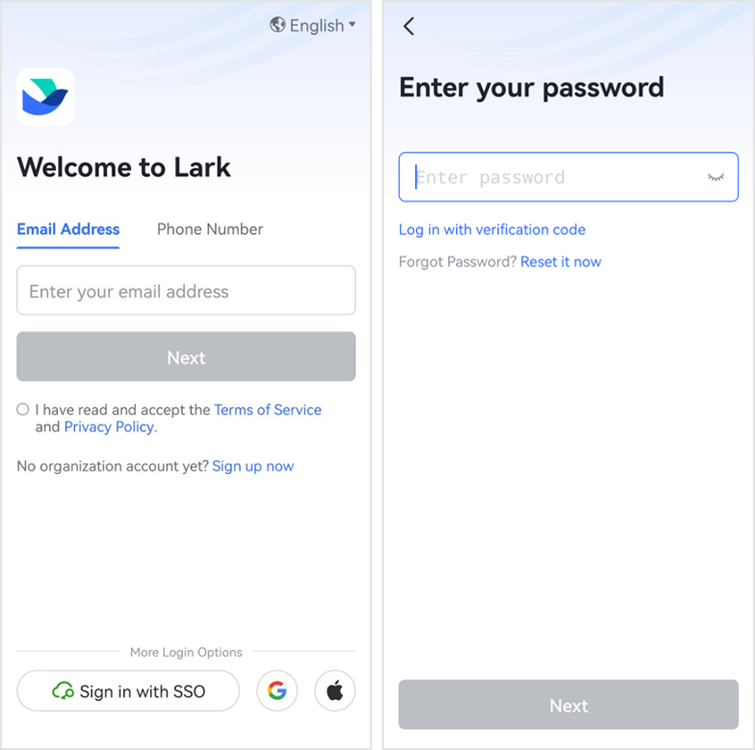
250px|700px|reset
- Sau khi chạm vào Đặt lại ngay, bạn sẽ nhận được mã xác minh. Nhập mã đó trong vòng 10 phút để đặt Mật khẩu mới.
III. Câu hỏi thường gặp
Tôi có phải đặt Mật khẩu không?
Có. Lark yêu cầu người dùng đặt Mật khẩu khi họ đăng nhập, sử dụng số điện thoại hoặc địa chỉ email, vào Tài khoản lần đầu tiên.
Lợi ích của việc có Mật khẩu là gì?
Có Mật khẩu sẽ tiết kiệm cho bạn rất nhiều thời gian và công sức, đặc biệt là khi bạn không có điện thoại trong tầm tay. Để tăng cường bảo mật Tài khoản, bạn có thể bật Xác thực hai bước để sử dụng cả Mật khẩu và mã xác minh để đăng nhập.
Tôi đã đăng nhập vào Lark và muốn chuyển sang Tài khoản tổ chức đã bật "Xác thực hai bước", nhưng tôi quên Mật khẩu. Làm thế nào để đặt lại Mật khẩu bây giờ?
Bạn có thể mở ứng dụng di động Lark và chạm vào ảnh hồ sơ của bạn, sau đó vào Cài đặt > Trung tâm bảo mật Tài khoản > Mật khẩu > Thay đổi > Đặt lại ngay để đặt lại.
Làm thế nào để đặt lại Mật khẩu nếu tôi không thể nhận được mã xác minh với số điện thoại hoặc email hiện tại?
Nếu bạn không nhận được mã xác minh với số điện thoại hoặc email hiện tại của mình, bạn có thể truy cập trang Khiếu nại tài khoản, nhập thông tin liên quan và nhấn Nộp đơn khiếu nại. Bạn sẽ nhận được tin nhắn văn bản hoặc email để xác nhận rằng yêu cầu của bạn đã được gửi thành công. Khi yêu cầu của bạn được xem xét, bạn sẽ được thông báo kết quả qua tin nhắn văn bản hoặc email.
Làm thế nào để đặt lại mật khẩu nếu số điện thoại đăng nhập hoặc email của tôi không thuộc về tôi?
Nếu số điện thoại đăng nhập hoặc email của bạn không thuộc về bạn, vui lòng liên hệ với chủ sở hữu số điện thoại hoặc email và hoàn thành quá trình xác minh, hoặc yêu cầu chủ sở hữu số điện thoại hoặc email gửi yêu cầu thay bạn. Sau khi quá trình hoàn tất, bạn có thể đặt lại mật khẩu của mình.
Tôi đã đăng ký nhiều tài khoản với cùng một số điện thoại hoặc email. Tôi có thể đặt mật khẩu khác nhau cho các tài khoản khác nhau không?
Có, bạn có thể. Nếu bạn sử dụng cùng một số điện thoại hoặc email để đăng ký nhiều tài khoản, bạn có thể đặt mật khẩu riêng biệt cho các tài khoản của mình. Việc thay đổi mật khẩu của một tài khoản sẽ không ảnh hưởng đến các tài khoản khác.
